首页 / 教程
Win10怎么禁止自动开启全屏幕开始菜单?
2022-10-28 04:22:00
在windows 10操作系统中我们可以自定义使用普通开始菜单或全屏幕开始菜单,可以通过【windows + i 】–【个性化】–【开始】界面中将【使用全屏“开始”屏幕】的开关来进行设置,方便众人的选择。但是有用户反应将【使用全屏“开始”屏幕】开关关闭后又会自动开启的现象,点击开始菜单之后仍然是全屏化的开始菜单,该怎么办呢?
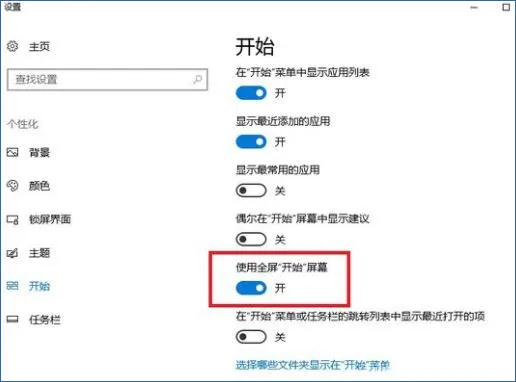
在操作中心里查看平板模式按钮是不是高亮状态,如果是点击将其关闭,如图:
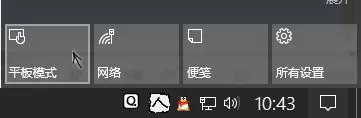
另外还可以按下面方法查看设置是否正确:
1、按下windows+i 组合键打开windows 设置,在设置界面点击【系统】;
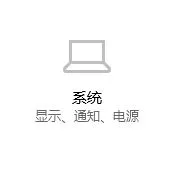
2、在系统左侧点击【平板电脑模式】按钮;
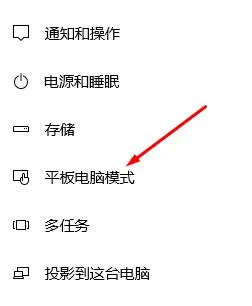
3、在右侧平板电脑模式 下面将 当我登录时 下拉菜单修改为 使用桌面模式 即可!
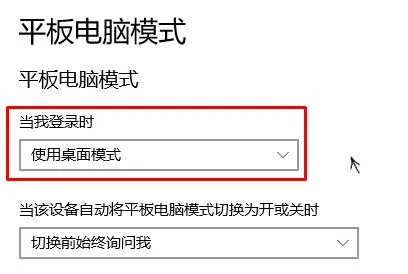
以上便是win10系统开始菜单自动变成全屏幕的解决方法!
最新内容
| 手机 |
相关内容

wpsppt启用宏 | 打开启用了宏的PPT
wpsppt启用宏 【打开启用了宏的PPT】,如何打开,启用,禁用,选择,开启,教程,1.如何打开启用了宏的PPT你是想问幻灯片怎么开启宏功能吗
wps开启自动更正 | wps自动更正选
wps开启自动更正 【wps自动更正选项在哪】,选项,如何打开,功能,打开,在哪,对话框,1.wps自动更正选项在哪1,第一步,打开wps文字程序,进
设定wps文件为只读 | 手机wps更改
设定wps文件为只读 【手机wps更改只读模式为修改模式】,只读,模式,文件,教程,设置,更改,1.手机wps怎样更改只读模式为修改模式1、首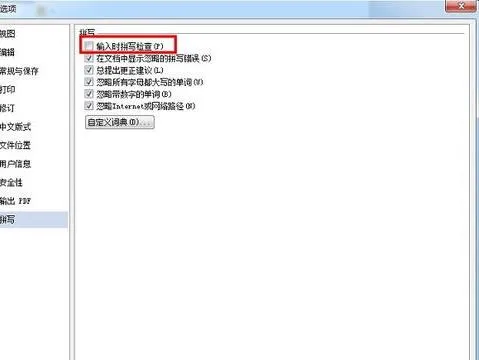
wps开启语序检查 | wps文字错别字
wps开启语序检查 【wps文字错别字检查】,检查,文字,开启,点击,教程,文件,1.wps文字错别字如何检查材料/工具:wps office 办公软件1、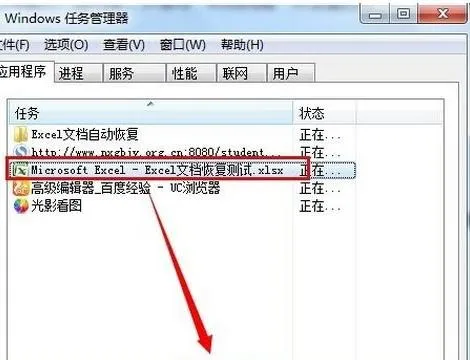
让word和wps兼容模式 | 让WPS和WOR
让word和wps兼容模式 【让WPS和WORD实现完美兼容】,兼容模式,兼容,模式,修改,完美,机上,1.怎样让WPS和WORD实现完美兼容wps与word能
wps去掉点击翻译 | 请问wps文档把
wps去掉点击翻译 【请问wps文档把右边的注释去掉如图】,去掉,文档,注释,右边,点击,教程,1.请问wps文档怎样把右边的注释去掉(如图)wps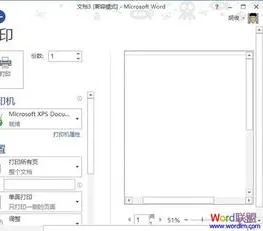
wps取消打印预览模式 | wps文字中
wps取消打印预览模式 【wps文字中取消打印预览产生的分隔虚线呢】,取消,打印,预览,表格,虚线,文字,1.wps文字中如何取消打印预览产
退出wps的批注 | wps关闭批注模式
退出wps的批注 【wps关闭批注模式】,批注,模式,文档,退出,打开,怎么去掉,1.wps怎么关闭批注模式您好,方法首先,打开我们事先创建的.do












